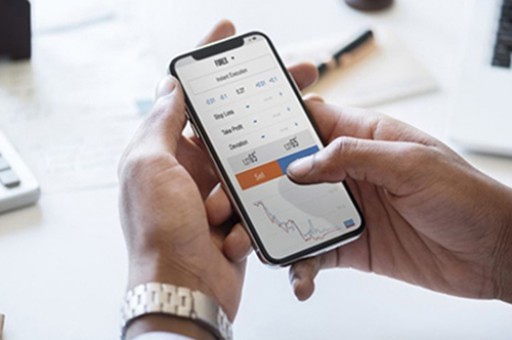如何让Excel中的数字快速按顺序排列,轻松掌握这几种技巧!
```html
你是否在处理Excel时遇到过数字需要按顺序排列的麻烦?无论是为了清晰地展示数据,还是为了进行后续的分析,掌握几种简单的方法都能让你事半功倍!本文将为你介绍几种高效的数字排序方式,确保你能够轻松地调整数据顺序。
方法一:使用填充柄
1. 在单元格中输入第一个数字,例如“1”。
2. 选中该单元格,右下角会出现一个小方块,称为“填充柄”。
3. 鼠标悬停在填充柄上,指针会变成十字形。
4. 按住鼠标左键,向下或向右拖动,直到所需的单元格范围,然后松开鼠标。Excel会自动填充连续的数字。
方法二:使用序列填充功能
1. 首先,选中需要填充的单元格区域。
2. 点击菜单中的“开始”选项卡,再找到“填充”按钮,选择“序列”。
3. 在弹出的对话框中,设置“类型”为“线性”,输入“步长值”(如1),然后点击“确定”。这将快速为选定区域生成按序的数字。
方法三:使用排序功能
1. 将要排序的数字放置在一列中。
2. 选中该列中的任意单元格。
3. 在菜单中找到“数据”选项卡,点击“升序”或“降序”按钮。
4. Excel会根据你选择的顺序自动排列列中的所有数字。
方法四:使用公式生成序列
1. 在第一个单元格输入公式:=ROW(A1)。假设你是在A列。

2. 然后,使用填充柄将此公式向下拖动至所需单元格范围。每个单元格将显示其对应的行号,从而形成序列。
通过上述几种方法,你可以轻松地在Excel中按顺序排列数字。试试这些技巧,让你的工作更加高效!如果你有其他的解决方案或遇到任何问题,欢迎分享你的想法或提问!
```版权声明:本文内容由网络用户投稿,版权归原作者所有,本站不拥有其著作权,亦不承担相应法律责任。如果您发现本站中有涉嫌抄袭或描述失实的内容,请联系我们jiasou666@gmail.com 处理,核实后本网站将在24小时内删除侵权内容。